1.1 Wartefelder-Übersicht
Qboard gibt Ihnen einen Überblick über alle wichtigen Daten Ihrer Wartefelder. Nachfolgend werden alle Elemente der Übersicht aufgelistet und erläutert.
So rufen Sie die Wartefelder-Übersicht via Browser auf
Die im Folgenden aufgeführten Einträge sind eine vollständige Auflistung aller Elemente. Ihre Ansicht kann je nach Ihrer Konfiguration anders festgelegt sein.
So rufen Sie die Wartefelder-Übersicht über Ihren Client auf
Kopfzeile
In der Kopfzeile finden Sie eine Zusammenfassung all Ihrer ausgewählten Wartefelder sowie das Menü für Einstellungen.
|
Icon
|
Bezeichnung
|
Erläuterung
|
|---|---|---|
|
|
Gesamt
|
Summe aller angenommenen und entgangenen Anrufen der ausgewählten Wartefelder.
|
|
|
Beantwortet
|
Summe aller angenommenen Anrufe aus allen ausgewählten Wartefelder.
|
|
|
Verpasst
|
Summe aller abgelehnten Anrufe aus allen ausgewählten Wartefelder.
|
|
Benutzerinformationen
|
Neben Ihrem Benutzerbild wird Ihr persönlicher Präsenzstatus sowie Ihr Benutzername angezeigt.
|
|
|
|
Einstellungen
|
|
Wartefelder
In der Mitte von Qboard können Sie bis zu 6 Wartefelder nebeneinander darstellen.
Wenn Sie mehr als 6 Wartefelder für Ihre Übersicht ausgewählt haben, werden die Wartefelderstatistiken ab der sechsten am unteren Rand verkürzt dargestellt. Es können maximal 10 Wartefelder angezeigt werden.
|
Icon
|
Bezeichnung
|
Erläuterung
|
|---|---|---|
|
[Wartefeldername]
|
Name des Wartefeldes
|
|
|
[Wartefelderstrategie]
|
Zeigt die Nebenstellennummer und Verteilungs-Strategie des Wartefeldes an.
Zufällig
Die Anrufe werden den Agenten in zufälliger Reihenfolge zugestellt.
Parallel
Ein eingehender Anruf wird an alle Agenten gleichzeitig verteilt. Alle Agenten der Gruppe können den Anruf entgegennehmen.
Sequenziell Top-down
Die Anrufe werden in einer statischen Reihenfolge verteilt. Dieser Ablauf beginnt jedoch bei jedem Anruf von neuem. Sobald Agent A also wieder frei ist, erhält er den nächsten Anruf.
Sequenziell am längsten frei
Der Anruf wird dem Agenten zugestellt, der am längsten keinen Anruf erhalten hat. Wenn dieser Agent nicht antwortet oder nicht erreichbar ist, wird der Anruf dem Agenten auf der nächsten Position angeboten usw.
Sequenziell Roundrobin
Die Anrufe werden in einer statischen Reihenfolge auf die Agenten verteilt (z. B. bei 4 Agenten: A, B, C, D, A, B, C, D).
Geringste Anrufzahl
Der Anruf wird an den Agenten mit der geringsten Anzahl von Anrufen weitergeleitet.
Am längsten keinen Anruf
Der Anruf wird an den Agenten weitergeleitet, der am längsten frei ist.
Geringste Gesprächszeit
Der Anruf wird an den Agenten weitergeleitet, der die wenigste Sprechzeit hat.
|
|
|
|
Gesamt
|
Zeigt die Summe der verfügbaren Agenten an.
|
|
|
Verfügbar
|
Summe der verfügbaren Agenten des Wartefeldes.
|
|
|
Beschäftigt
|
Summe der angemeldeten Agenten, die sich in einem Anruf des jeweiligen Wartefeldes oder eines anderen Wartefeldes befinden.
|
|
Agentenübersicht
|
Es werden alle Agenten des Wartefeldes untereinander aufgelistet. Jeder Agent wird mit seinem Benutzerbild, seinem Namen, seiner Durchwahl sowie seinem Qboard Status dargestellt. Beachten Sie, dass sich der Qboard Status (nachfolgend aufgeführt) von den persönlichen Präsenzstatus der Agenten unterscheidet.
Wenn sich ein Agent in einem Gespräch befindet, wird außerdem der Name bzw. die Nummer des Gesprächspartners angezeigt.
Die Agenten sind entweder alphabetisch oder nach der Reihenfolge der nächsten Anrufzustellungen geordnet. Ggf. sind abgemeldete Agenten ausgeblendet. Siehe Nur in Wartefeld angemeldete Agenten [anzeigen] und Live-Agenten-Reihenfolge.
|
|
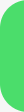 |
Verfügbar
|
Zeigt an, dass der Agent verfügbar ist. Er ist an dem Wartefeld angemeldet und hat mindestens ein Gerät zum Anrufen konfiguriert.
|
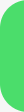 |
Es klingelt in [Wartefeldname]
|
Zeigt an, dass für den Agenten gerade ein Anruf aus einem anderen offenen Wartefeld oder einem anderen geschlossenen Wartefeld eingeht, in dem der in Qboard angemeldete Benutzer selbst ein Agent ist.
|
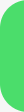 |
Es klingelt in anderem Wartefeld
|
Zeigt an, dass für den Agenten gerade ein Anruf aus einem geschlossenen Wartefeld eingeht, in dem der in Qboard angemeldete Benutzer selbst kein Agent ist.
|
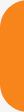 |
Es klingelt
|
Zeigt an, dass gerade ein Anruf aus dem jeweiligen Wartefeld zu dem Agenten durchgestellt wird.
|
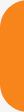 |
In einem Gespräch in [Wartefeldname]
|
Zeigt an, dass sich der Agent in einem Gespräch mit einem Anrufer aus einem anderen Wartefeld befindet. Das Wartefeld ist offen, oder der in Qboard angemeldete Benutzer ist selbst Agent in dem Wartefeld.
Es wird der Name des Wartefeldes angezeigt, für das der Agent den Anruf führt.
|
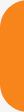 |
In einem Gespräch in anderem Wartefeld
|
Zeigt an, dass sich der Agent in einem Gespräch mit einem Anrufer aus einem anderen geschlossenen Wartefeld befindet, in dem der in Qboard angemeldete Benutzer kein Agent ist.
|
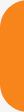 |
In einem persönlichen Gespräch
|
Zeigt an, dass sich der Agent in einem persönlichen Gespräch befindet (nicht in einem Wartefeld-Anruf).
|
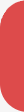 |
In einem Gespräch in dem Wartefeld
|
Zeigt an, dass sich der Agent in einem Gespräch des jeweiligen Wartefeldes befindet sowie den Namen bzw. die Rufnummer des Gesprächspartners.
|
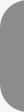 |
Abgemeldet
|
Zeigt an, dass der Agent keine Anrufe annehmen kann, weil er kein Gerät verknüpft hat.
|
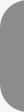 |
[Name ausgegraut]
|
Nicht in dem Wartefeld angemeldet:
Betrifft nur Wartefelder, die Teilnehmer Berechtigung auf Schliessen gestellt haben (geschlossenes Wartefeld).
Zeigt an, dass der Agent gerade nicht an dem Wartefeld angemeldet ist.
|
Anrufer- bzw. Wartefeldinformationen werden nicht aufgelöst, wenn das jeweilige Wartefeld geschlossen und der in Qboard angemeldete Benutzer nicht selbst Agent dieses Wartefeldes ist.
Fußzeile
Sie können unterhalb der Agentenübersicht der Wartefelder jeweils zwischen drei Ansichten wählen.
|
Icon
|
Bezeichnung
|
Erläuterung
|
|---|---|---|
|
|
X warten
|
Zeigt die Anzahl der wartenden Anrufer an
|
|
|
|
Hier können Sie die Ansicht zwischen folgenden Optionen umschalten:
|
Statistiken des Wartefeldes
|
Icon
|
Bezeichnung
|
Erläuterung
|
|---|---|---|
|
|
Gesamt
|
Summe aller eingegangenen Anrufe des Wartefeldes
|
|
|
Angenommen
|
Summe der angenommenen Anrufe des Wartefeldes
|
|
|
Verpasst
|
Summe der entgangenen Anrufe des Wartefeldes
|
|
|
Durchschnittliche Wartezeit
|
Zeigt die durchschnittliche Wartezeit des Wartefeldes an
|
|
|
Am längsten wartend
|
Zeigt die aktuell längste Wartezeit der eingehenden Anrufe in dem Wartefeld an
|
Übersicht über eingehende Anrufe
|
Icon
|
Bezeichnung
|
Erläuterung
|
|---|---|---|
|
|
Name bzw. Rufnummer des jeweiligen Anrufers
|
Zeigt Ihnen den Namen bzw. die Rufnummer des jeweiligen Anrufers an.
Wenn Sie die Option Details zu eingehenden Anrufen deaktiviert haben, wird stattdessen „Anrufer“ angezeigt. Siehe Details zu eingehenden Anrufen.
|
|
|
Wartezeit
|
Die Wartezeit zeigt an, wie lange sich der jeweilige Anrufer in dem Wartefeld befindet.
|
Anrufe können in der Übersicht rot hervorgehoben werden, wenn die Wartezeit eine Grenze überschreitet. Siehe Wechsel zu rot, wenn ein Anrufer wartet.
Kombinierte Ansicht
In der kombinierten Ansicht werden sowohl Statistiken des Wartefeldes als auch die Übersicht über eingehende Anrufe dargestellt.
So bearbeiten Sie die Übersicht Ihrer Wartefelder
oder
Die erste Zahl gibt an, wie viele Wartefelder Sie ausgewählt haben, die zweite Zahl die maximale Anzahl an Wartefelder, die Sie in Qboard anzeigen können. Sie gibt nicht die Anzahl der Wartefelder, in denen Sie Agent bzw. Supervisor sind, an.
Sie können Ihre Wartefelderübersicht anpassen, indem Sie Elemente ein- oder ausblenden. Siehe 1 Qboard Ansicht bearbeiten .